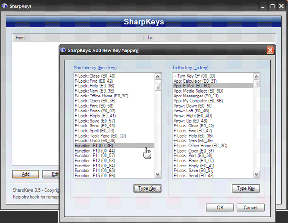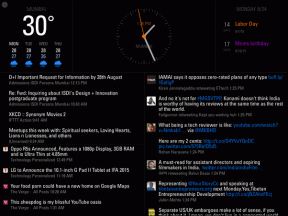Jak przywrócić usunięte lub utracone zakładki za pomocą Xmarks
Różne / / December 02, 2021

Wydawało mi się też, że mam zgubiłem kilka zakładek co nie miało sensu. I zanim zdążyłem dowiedzieć się, co jest nie tak, zduplikowane zakładki w tajemniczy sposób pojawiły się w Firefoksie i Chrome na moim laptopie z systemem Windows 7.
Nie zajęło mi dużo czasu, aby dowiedzieć się, co spowodowało ten bałagan.
Było to jednoczesne użycie Synchronizacja Chrome, Synchronizacja z Firefox, oraz Xmarks. Używam Xmarks do synchronizowania zakładek we wszystkich używanych przeglądarkach, a także zaznaczyłem opcję zakładek w ustawieniach synchronizacji przeglądarki Chrome i Firefox. Nie miało to znaczenia na jednym komputerze, ale gdy zainstalowałem te same przeglądarki na nowym komputerze i skonfiguruję wszystko od podstaw, pojawił się problem.
Pierwszym krokiem na drodze do odzyskania było odznaczenie pola wyboru zakładek w synchronizacji Chrome i Firefox. Kiedy już się tym zajęto, musiałem znaleźć sposób na powrót do starego stanu, w którym wszystkie moje zakładki były starannie zsynchronizowane we wszystkich moich przeglądarkach, a tym razem również na różnych komputerach. To tutaj Xmarks przyszedł na ratunek. Przechowuje stare kopie zakładek i to było ratunkiem.
Oczywiście udało mi się to naprawić, a także udokumentowałem cały proces, o czym jest ten post. Więc zobaczmy jak Xmarks pomógł mi łatwo przywrócić usunięte lub utracone zakładki?.
Krok 1: Musisz się zalogować do interfejs sieciowy Xmarks. Tam, na pasku nawigacyjnym, powinieneś znaleźć opcję, która mówi Narzędzia. Kliknij na to.

Krok 2: Teraz zobaczysz Przeglądaj i przywracaj stare zakładki. Wiesz co robić.. Kliknij na to!

Krok 3: Wyświetli długą listę starego zestawu zakładek wraz z datą i godziną zsynchronizowania ich z serwerem. Pomoże Ci to zidentyfikować dokładny zestaw zakładek, które chcesz przywrócić.

Krok 4: Wybierz zestaw, który chcesz przywrócić.

Krok 5: Xmarks ostrzeże Cię, że zamierzasz zastąpić obecne zakładki starszym zestawem. Kliknij Tak.

Krok 6 – Ważne: Teraz to jest ważna część. Powyższe zestawy przywrócą stare zakładki tylko w tej konkretnej przeglądarce, w której otworzyłeś stronę Xmarks. We wszystkich innych przeglądarkach musisz przejść do ustawienia dodatku Xmarks a następnie ręcznie pobierz zakładki z serwera. Zapewni to, że pomieszane zakładki w tych przeglądarkach zostaną zastąpione poprawnym zestawem.
Wystarczy jedno kliknięcie.

Xmarks zapyta, czy chcesz pobrać z serwera. Kliknij Pobierać i możesz iść.


W ten sposób Xmarks pomógł mi przywrócić utracone zakładki. Gorąco polecam każdemu z was używanie Xmarks do wszystkich potrzeb związanych z synchronizacją zakładek przeglądarki. To najlepszy i najbezpieczniejszy sposób tworzenia kopii zapasowych zakładek, a także uzyskiwania do nich dostępu w dowolnym momencie, niezależnie od używanej przeglądarki. Aha, a wszystko to w dobrej cenie – 0 zł. 🙂